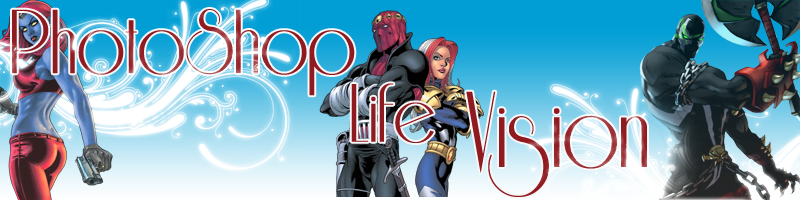aprenda todas as ferramentas do photoshop
Página 1 de 1
 aprenda todas as ferramentas do photoshop
aprenda todas as ferramentas do photoshop
Ferramentas de seleçao
As ferramentas de seleção são usadas para facilitar o processo de selecionar formas, cores e objetos dentro do Photoshop, e posicioná-las dentro da área de trabalho.
No Photoshop podemos trabalhar áreas separadas sem alterar o restante ao seu redor.
Basicamente lhe permite pintar, editar ou deletar uma parte única de seu trabalho enquanto o restante permanece inalterado.
Ferramentas Marquee
As Marquee Tools são usadas para fazer seleções retangulares, elípticas, e em linhas horizontais e verticais.
Para criar uma seleção com as marquee tools simplesmente segure e arraste sobre a área a ser selecionada.

Lasso Tools
As ferramentas de seleção Lasso permitem que façamos seleções de formatos irregulares.
Usando a Lasso Tool (padrão) basta ir “desenhando” o que deseja selecionar. Com a Ferramenta de Lasso Polygonal, clique para fazer diversos pontos que definirão a seleção, e para terminar basta clicar novamente no ponto inicial.
A Magnetic Lasso combina as 2 mencionadas anteriormente. Você clica uma vez e começa a acompanhar a mão livre o que deseja selecionar. A ferramenta tenta automaticamente acompanhar os cantos da imagem (pode definir os pontos se necessário com cliques). O resultado final será uma seleção muito mais precisa que as outras 2.

A varinha mágica seleciona áreas baseado nas cores. Para usar a ferramenta basta apontar e clicar na cor que deseja selecionar na área ativa.
Usando o diagrama abaixo poderão ter uma idéia da seleção por cores, iremos selecionar apenas a cor do interior.

Combinando seleções:

Removendo seleções:
< p class=”info>Assim como é possivel adicionar seleções, podemos remover apenas segurando a tecla Alt e criando uma nova seleção. Podemos também criar seleções em interseção (segurando Shift e Alt ao criar a nova seleção).
Move tool
A ferramenta Move é usada para mover as áreas selecionadas de uma imagem, layer, forma ou outros objetos. Para mover a parte selecionada da imagem, basta selecionar a ferramenta Move , clicar e arrastar a seleção até o local desejado.Desta forma irá recortar a seleção de sua posição original e reposicionar onde escolher.
Essencialmente mover um objeto selecionado é como recortar uma parte de um desenho e fazendo uma colagem.

As ferramentas de seleção são usadas para facilitar o processo de selecionar formas, cores e objetos dentro do Photoshop, e posicioná-las dentro da área de trabalho.
No Photoshop podemos trabalhar áreas separadas sem alterar o restante ao seu redor.
Basicamente lhe permite pintar, editar ou deletar uma parte única de seu trabalho enquanto o restante permanece inalterado.
Ferramentas Marquee
As Marquee Tools são usadas para fazer seleções retangulares, elípticas, e em linhas horizontais e verticais.
Para criar uma seleção com as marquee tools simplesmente segure e arraste sobre a área a ser selecionada.

Lasso Tools
As ferramentas de seleção Lasso permitem que façamos seleções de formatos irregulares.
Usando a Lasso Tool (padrão) basta ir “desenhando” o que deseja selecionar. Com a Ferramenta de Lasso Polygonal, clique para fazer diversos pontos que definirão a seleção, e para terminar basta clicar novamente no ponto inicial.
A Magnetic Lasso combina as 2 mencionadas anteriormente. Você clica uma vez e começa a acompanhar a mão livre o que deseja selecionar. A ferramenta tenta automaticamente acompanhar os cantos da imagem (pode definir os pontos se necessário com cliques). O resultado final será uma seleção muito mais precisa que as outras 2.

A varinha mágica seleciona áreas baseado nas cores. Para usar a ferramenta basta apontar e clicar na cor que deseja selecionar na área ativa.
Usando o diagrama abaixo poderão ter uma idéia da seleção por cores, iremos selecionar apenas a cor do interior.

Combinando seleções:

Removendo seleções:
< p class=”info>Assim como é possivel adicionar seleções, podemos remover apenas segurando a tecla Alt e criando uma nova seleção. Podemos também criar seleções em interseção (segurando Shift e Alt ao criar a nova seleção).
Move tool
A ferramenta Move é usada para mover as áreas selecionadas de uma imagem, layer, forma ou outros objetos. Para mover a parte selecionada da imagem, basta selecionar a ferramenta Move , clicar e arrastar a seleção até o local desejado.Desta forma irá recortar a seleção de sua posição original e reposicionar onde escolher.
Essencialmente mover um objeto selecionado é como recortar uma parte de um desenho e fazendo uma colagem.

 Tópicos semelhantes
Tópicos semelhantes» Borda no photoshop
» [TUTO]Ferramentas Básicas em um topico.
» PES 2008.. Pro Evolution Soccer! todas as versoes
» reflexo no photoshop
» conhecendo photoshop
» [TUTO]Ferramentas Básicas em um topico.
» PES 2008.. Pro Evolution Soccer! todas as versoes
» reflexo no photoshop
» conhecendo photoshop
Página 1 de 1
Permissões neste sub-fórum
Não podes responder a tópicos